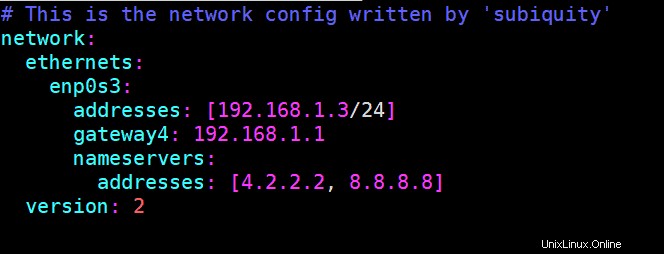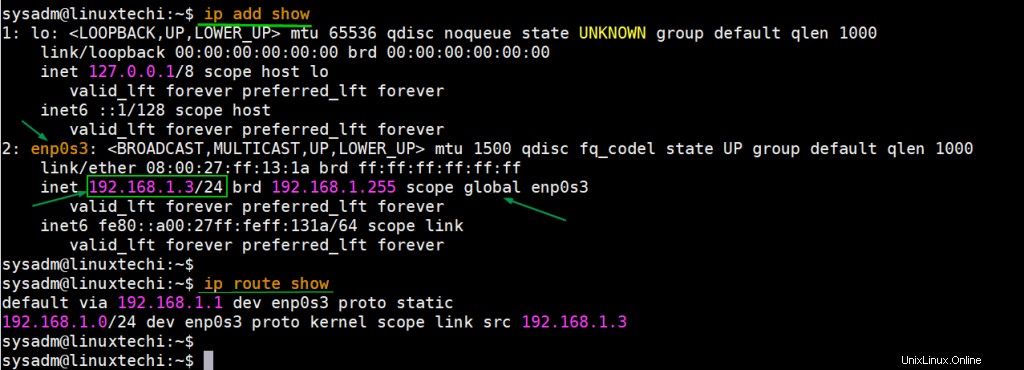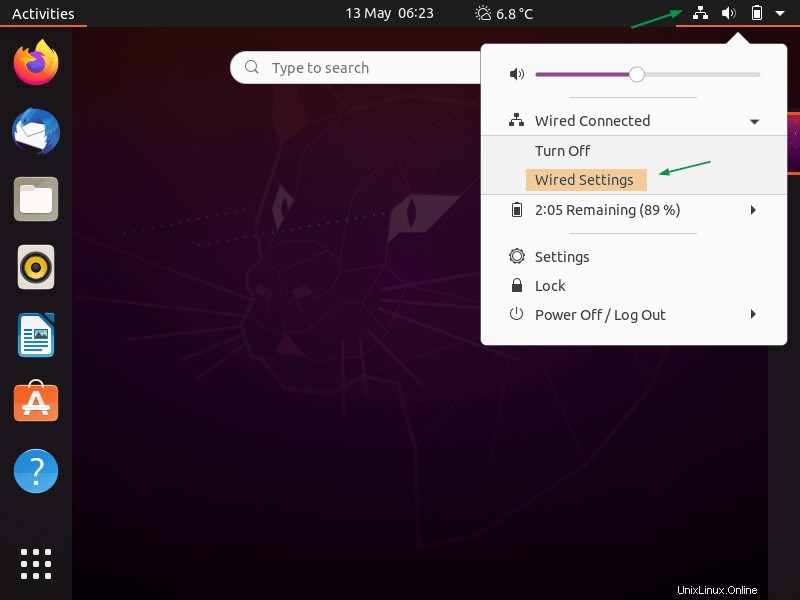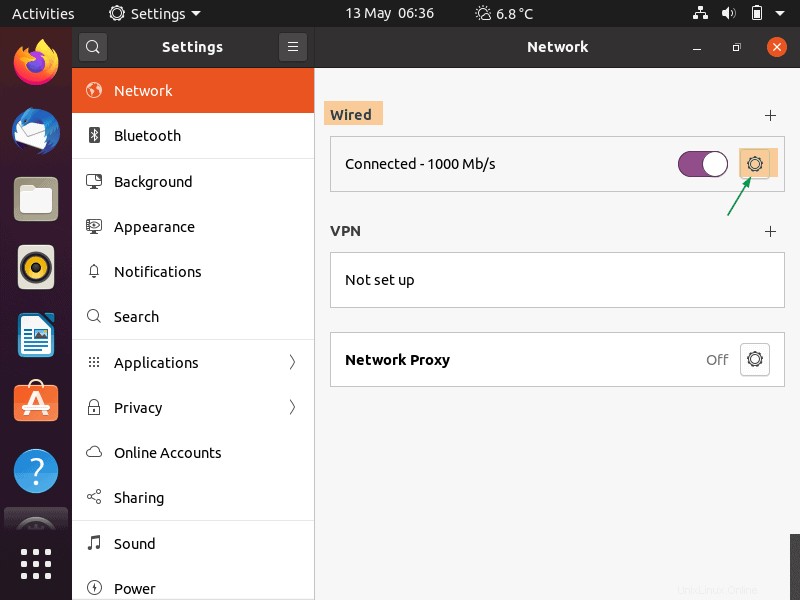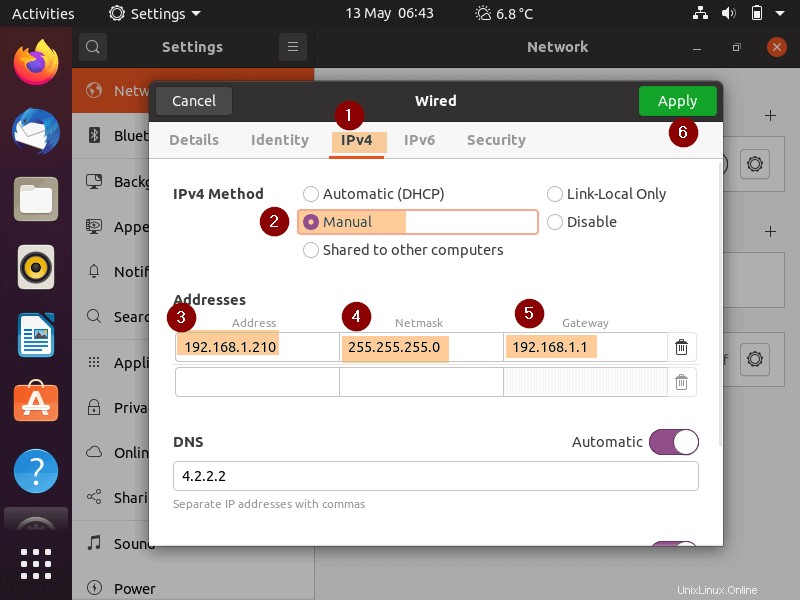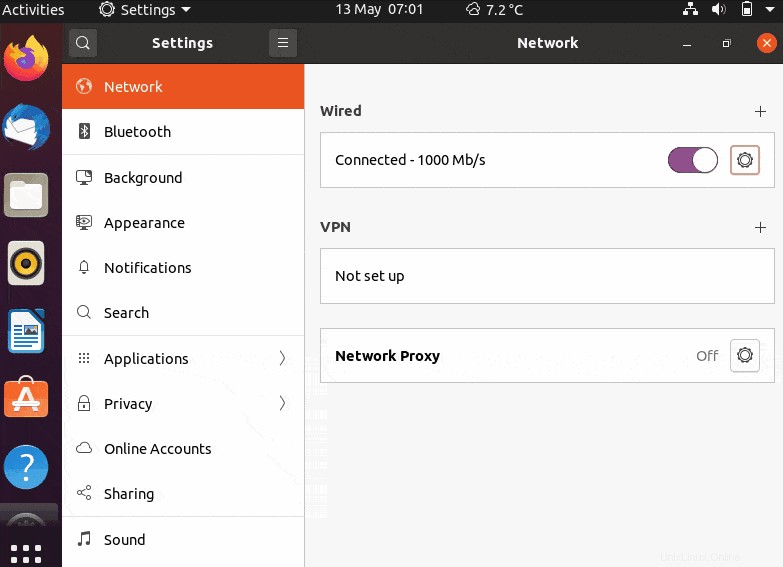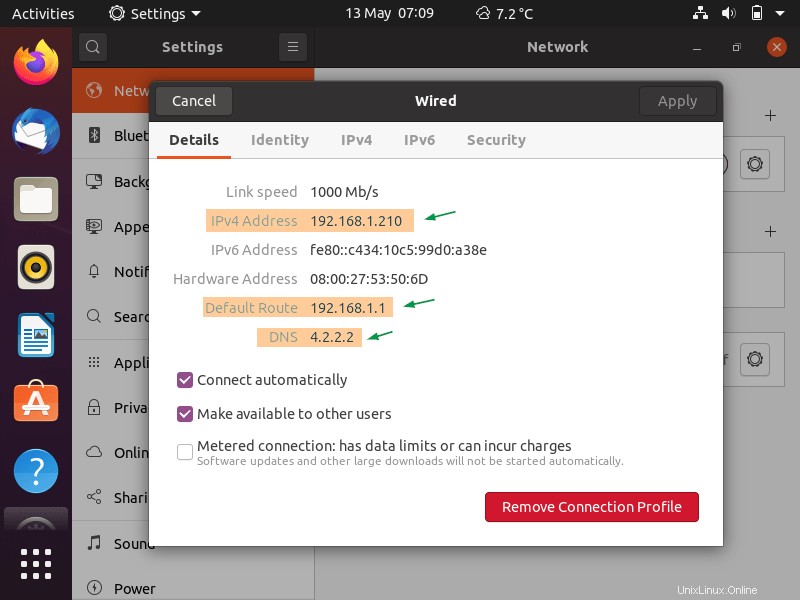Vždy se doporučuje přiřadit systému Linux statickou IP adresu, protože statická IP adresa bude trvalá po restartování. Nedávno společnost canonical vydala svůj stabilní operační systém „Ubuntu 20.04 LTS (Focal Fossa) ” pro stolní počítače i servery. V tomto článku si ukážeme, jak přiřadit statickou IP adresu na serveru Ubuntu 20.04 LTS a na ploše.
Přiřadit statickou IP adresu na serveru Ubuntu 20.04 LTS
Na serveru Ubuntu 20.04 LTS je konfigurace sítě řízena a spravována pomocí netplan užitečnost. Během instalace však spusťte cloud nakonfigurujte dynamickou IP pro rozhraní na serveru, pokud je dostupný server dhcp. takže pro konfiguraci statické IP se nejprve musíme ujistit a potvrdit, že síťové rozhraní není spravováno cloud-init.
Otevřete soubor cloud-init „/etc/cloud/cloud.cfg.d/subiquity-disable-cloudinit-networking.cfg“ a ujistěte se, že je tam položka „network:{config:disabled}“. V případě, že tato položka chybí, přidejte ji ručně.
[chráněno e-mailem]:~$ cat /etc/cloud/cloud.cfg.d/subiquity-disable-cloudinit-networking.cfgnetwork:{config:disabled}[email protected]:~$ Použijte „ip addr show ” příkaz z konzoly pro zobrazení IP adresy,
[e-mail chráněno]:~$ ip add show
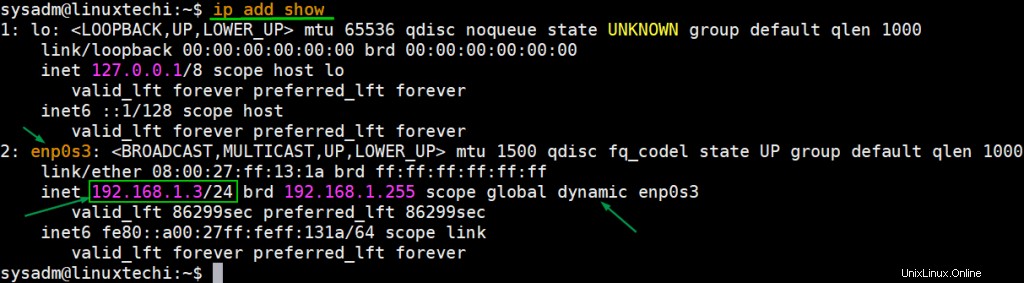
Jak vidíme výše, dynamická adresa IP je automaticky přiřazena kartě rozhraní „enp0s3 “. Aby tedy byla tato IP adresa statická, musíme upravit konfigurační soubor netplan „/etc/netplan/00-installer-config.yaml“.
[email protected]:~$ sudo vi /etc/netplan/00-installer-config.yaml# Toto je konfigurace sítě napsaná 'subiquity'network:ethernets: enp0s3: dhcp4:true version:2
Výše jsou výchozí položky, které ukazují, že rozhraní „enp0s3 ” získává IP ze serveru DHCP. Jelikož se jedná o soubor yaml, musíme při provádění změn v souboru dodržovat správné odsazení. Přidejte následující řádky do souboru yaml,
síť: ethernety: enp0s3: adresy:[192.168.1.3/24] brána4:192.168.1.1 jmenné servery: adresy:[4.2.2.2, 8] předchozí verze 8.8uložte a zavřete soubor.
Spusťte následující „použít netplan ” pro provedení výše uvedených změn v efekt.
[e-mail chráněno]:~$ použít sudo netplan[e-mail chráněn]:~$Nyní spusťte „ip addr show “ a „IP route show ” pro zobrazení IP adresy a podrobností trasy.
[e-mail chráněno]:~$ ip přidat show[email protected]:~$ ip route showVýstup výše uvedeného příkazu bude vypadat následovně,
Perfektní, výstup potvrzuje, že statická IP byla úspěšně přiřazena na rozhraní ‘enp0s3 ‘. I když restartujeme server, tato IP adresa bude konzistentní.
Nyní se přesuneme na plochu Ubuntu 20.04 LTS.
Přiřadit statickou IP adresu na Ubuntu 20.04 LTS Desktop
Konfigurace sítě na ploše Ubuntu je řízena správcem sítě. Konfigurace statické IP adresy na ploše Ubuntu 20.04 je velmi snadná. Přihlaste se do svého desktopového prostředí a klikněte na ikonu sítě a poté zvolte nastavení kabelového připojení.
V dalším okně klikněte na ikonu ‚převodovky‘ pod možností kabelového připojení
V dalším okně vyberte záložku IPV4 a poté vyberte Ručně a zadejte podrobnosti IP, jako je IP adresa, maska sítě, brána a IP server DNS.
Kliknutím na Použít tyto změny uložíte a my musíme rozhraní jednou zakázat a povolit, abychom rozhraní přiřadili IP adresu.
Jakmile povolíte a zakážete rozhraní, měla by být rozhraní přiřazena statická IP, což můžeme ověřit na kartě Podrobnosti v Nastavení kabelů.
Perfektní, výše potvrzuje, že statická ip adresa byla rozhraní úspěšně přiřazena. Tímto končí článek; Doufám, že vám tyto kroky pomohou nakonfigurovat statickou IP adresu na vašem serveru a desktopu Ubuntu 20.04 LTS. Podělte se prosím o své názory a komentáře.
Jak nainstalovat KVM na Ubuntu 20.04 LTS Server (Focal Fossa) Průvodce instalací serveru Ubuntu 20.04 LTS (Focal Fossa).Ubuntu